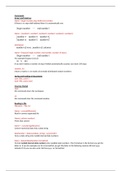Resume
Samenvatting Volledige handleiding Digitaal vastgoed - excel - geo - GIS - photoshop
- Cours
- Digitaal vastgoed
- Établissement
- Artesis Plantijn Hogeschool Antwerpen (Artesis)
Volledige samenvatting van Digitaal vastgoed. dit vak bestaat uit 3 delen die elks een aparte deel op het examen hebben. hierbij een duidelijke handleiding om op het examen te kunnen gebruiken. Dit zijn notities die niet vanuit een cursus komen. dit zijn notities die vanuit de lessen komen en kun j...
[Montrer plus]